4 maneiras de imprimir contatos do iPhone
Método 1: imprimir contatos do iPhone usando iCloud
Você pode imprimir toda a sua lista de contatos do seu iPhone usando sua conta iCloud. Primeiro você precisa garantir que todos os seus contatos estejam sincronizados com o iCloud. Em seguida, siga as etapas para imprimi-los. Observe que você também precisará do seu computador.
Etapa 1: Abra Configurações no seu iPhone > Nome do perfil > iCloud > Mostrar tudo > Ativar contatos para iCloud.
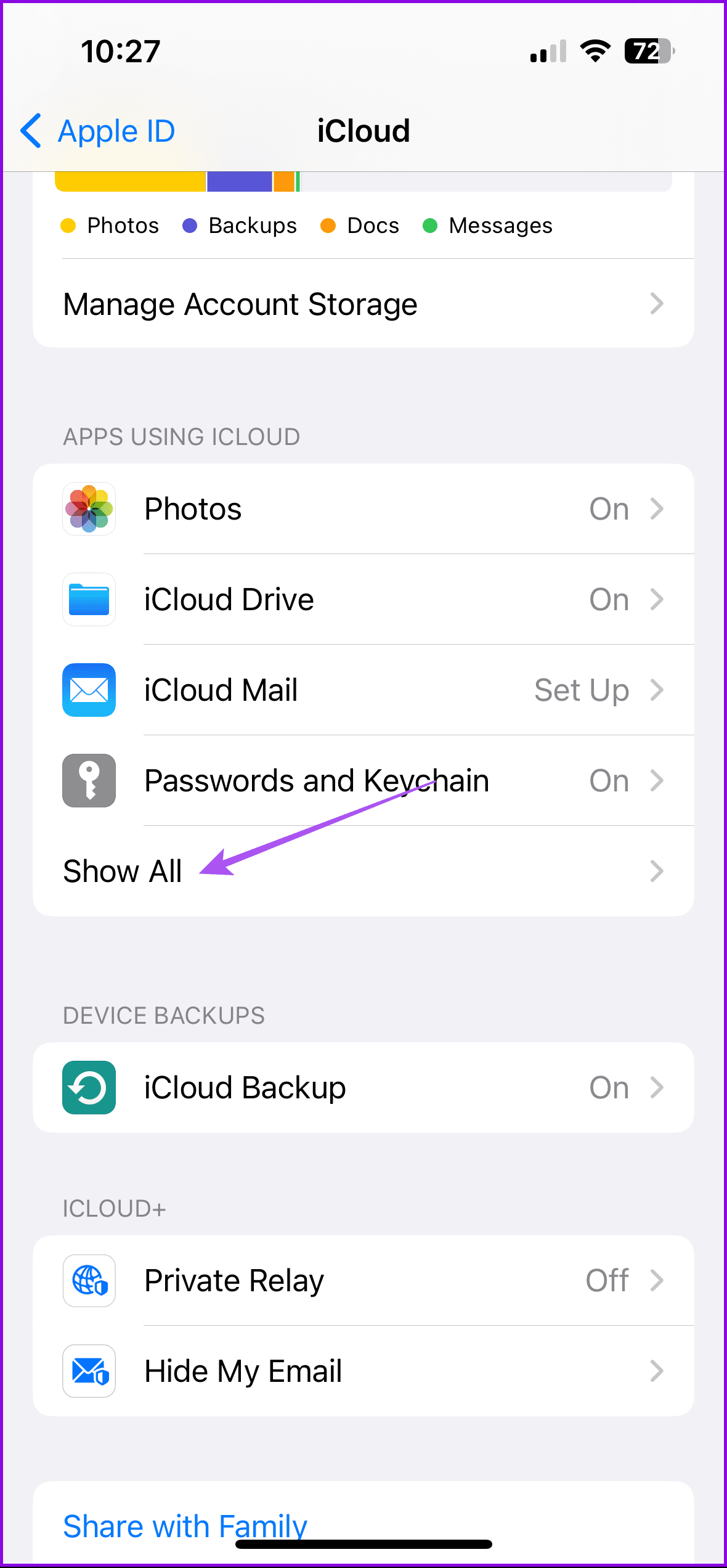
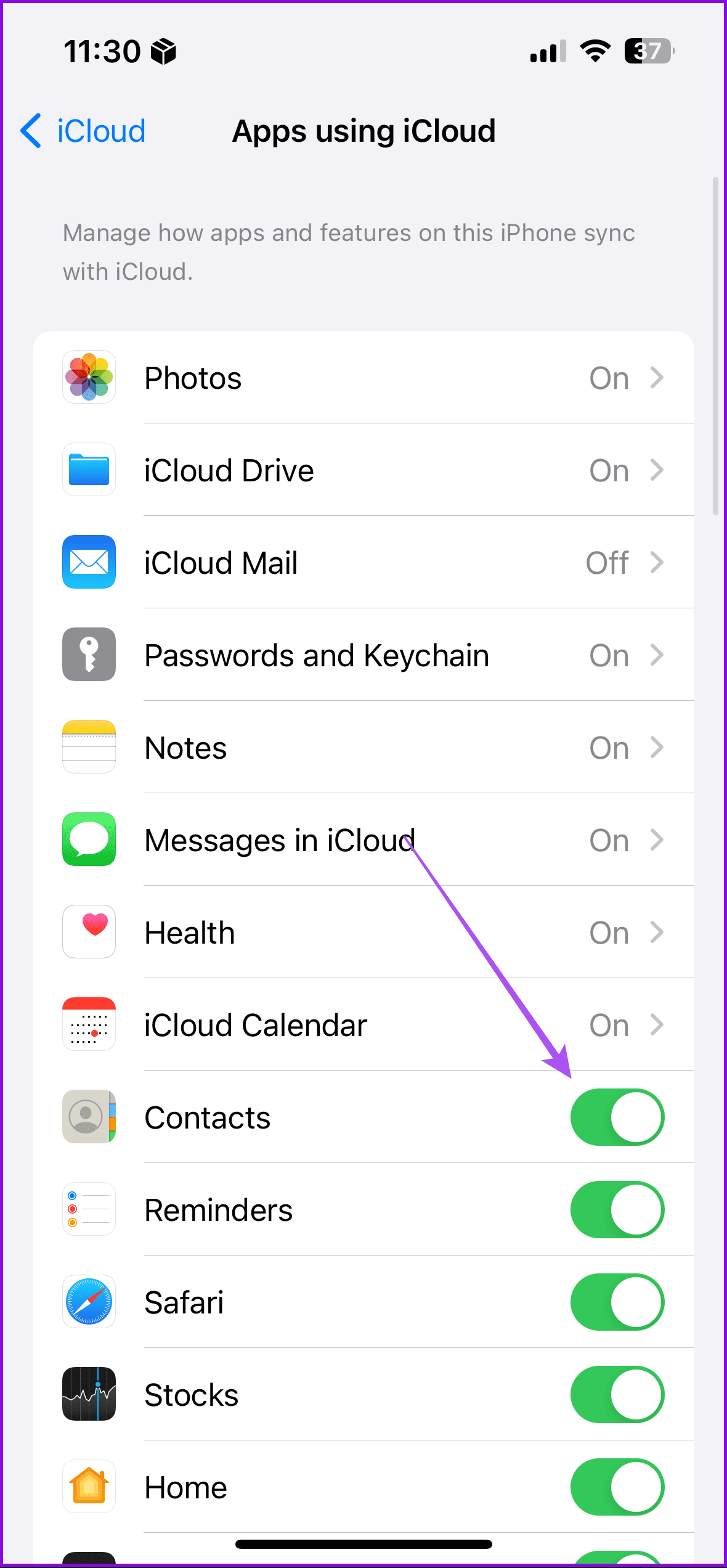
Passo 2: No seu computador, abra o navegador e acesse a conta iCloud.
Etapa 3: Role para baixo e clique no ícone Contatos.
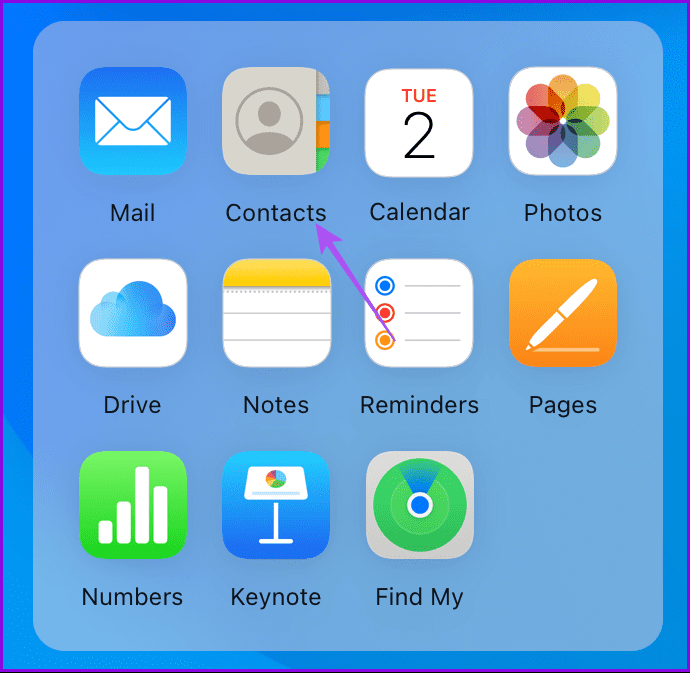
Etapa 4: Clique nos três pontos na parte superior e selecione Selecionar todos os contatos.
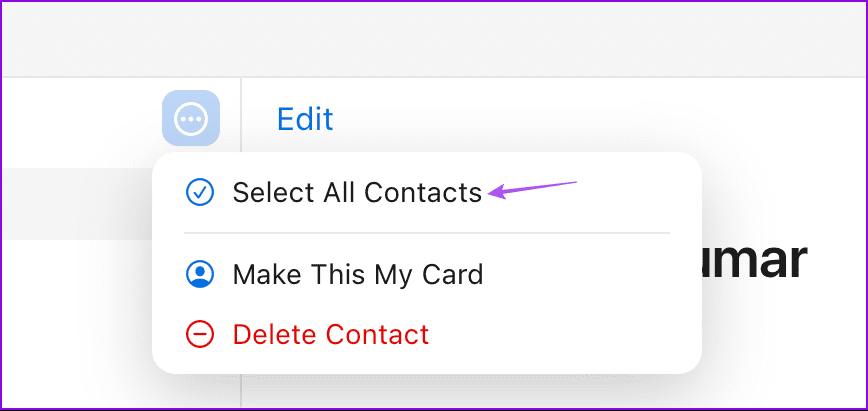
Você também pode selecionar contatos específicos da lista.
Etapa 5: Clique no ícone Compartilhar no canto superior direito e selecione Imprimir contatos.
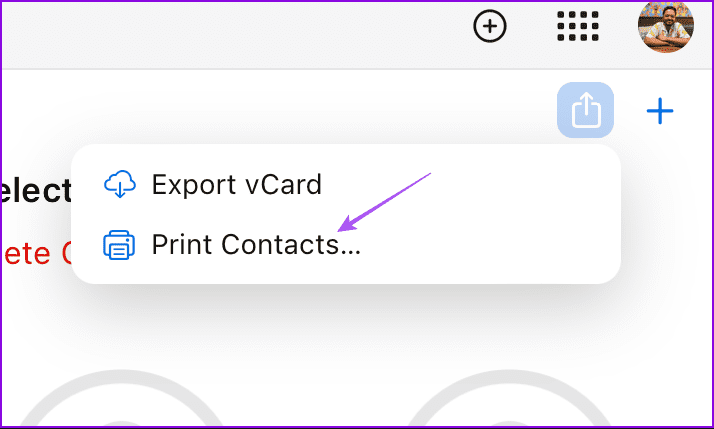
Você pode selecionar Exportar vCard para exportar contatos de um iPhone para um PDF.
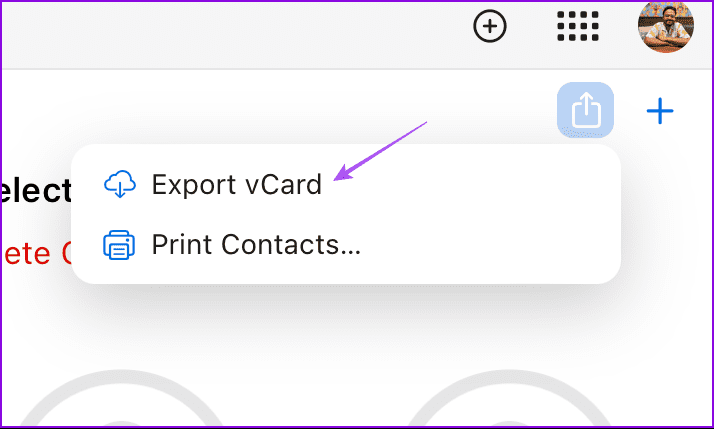
Método 2: imprimir contatos do iPhone usando o iTunes
Para imprimir seus contatos do iPhone sem usar o iCloud, você pode instalar o iTunes. Este método também ajuda usuários de PC com Windows que preferem usar o iTunes para sincronizar os dados do iPhone.
Etapa 1: Baixe e instale o iTunes em seu PC com Windows usando o link abaixo. Em seguida, faça login na sua conta Apple.
Para usuários de Mac, abra Música.
Etapa 2: Conecte seu iPhone ao Mac ou PC com Windows usando um cabo.
Etapa 3: Clique no ícone Telefone na parte superior.
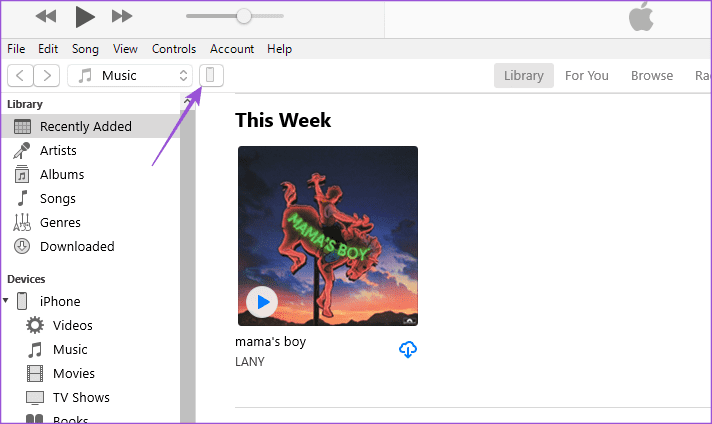
Etapa 4: Selecione Informações no menu esquerdo.
Etapa 5: Selecione a opção Sincronizar contatos com e selecione Contatos do Windows.
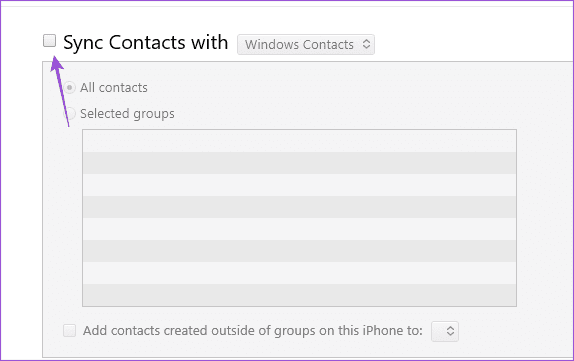
Etapa 6: Clique em Aplicar no canto inferior direito.
Agora você pode abrir seus contatos nos Contatos do Windows e imprimi-los.
Método 3: imprimir contatos do iPhone usando os Contatos do Google
Outra forma de imprimir os contatos do seu iPhone é usando o Gmail. Caso você tenha uma conta do Gmail, não precisará usar o iCloud ou o iTunes para imprimir dos contatos. Observe que este processo irá misturar seus contatos do iCloud e do Gmail no seu iPhone. Então, se isso não for um problema para você, veja como proceder.
Etapa 1: Abra Configurações > Contatos > Contas > Adicionar conta.
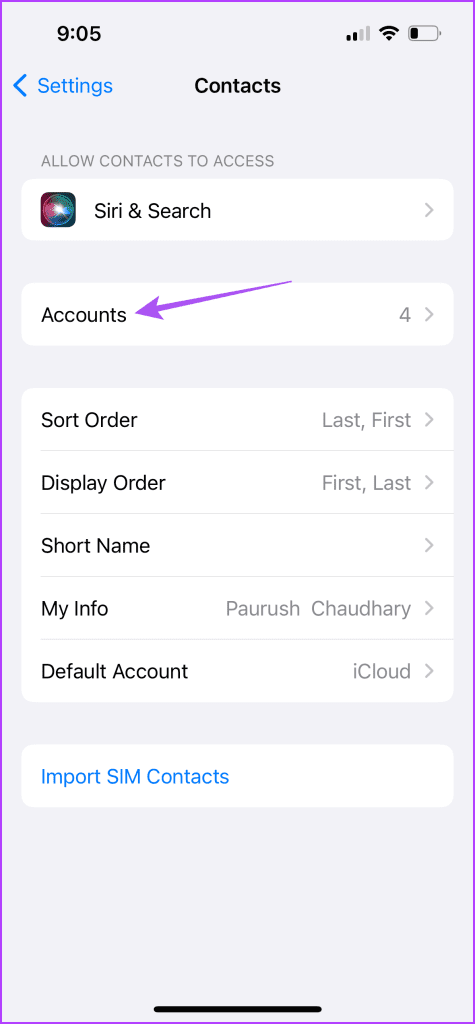
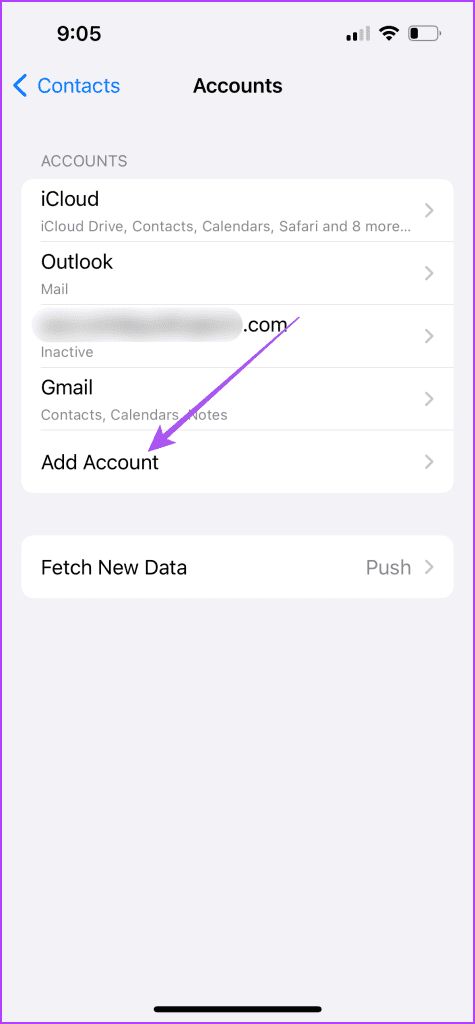
Etapa 3: Siga as instruções na tela para adicionar sua conta do Gmail.
Etapa 4: Depois de adicionado, toque no botão de alternância ao lado dos contatos para sincronizar os contatos do iPhone com sua conta do Gmail.
Etapa 5: Abra o navegador da web em seu computador e acesse contacts.google.com.
Etapa 6: Selecione os contatos do iPhone que deseja imprimir. Em seguida, clique nos três pontos no lado direito e selecione Imprimir.
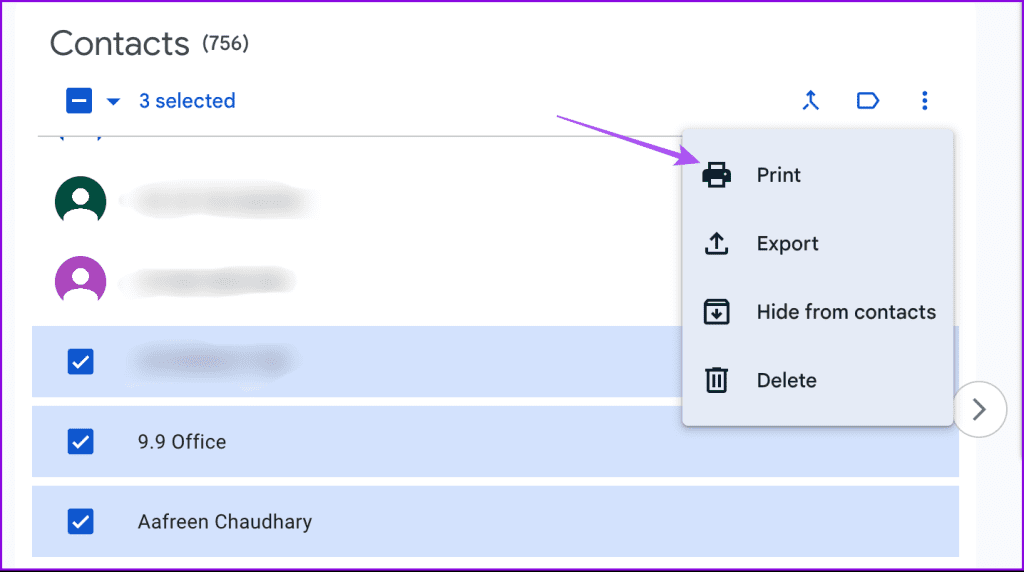
Método 4: imprimir contatos do iPhone usando visualização no Mac
O último método se aplica apenas a usuários de Mac. Você pode usar o aplicativo Preview em seu Mac para mesclar capturas de tela de seus contatos em arquivos PDF. Este processo pode levar algum tempo, pois você terá que combinar todas as capturas de tela dos seus contatos em uma imagem.
Etapa 1: Abra o aplicativo Contatos no seu Mac e faça capturas de tela de todos os contatos que deseja imprimir. Tente fazer capturas de tela de dimensões semelhantes.
Etapa 2: Clique com o botão direito em uma captura de tela e selecione Obter informações.
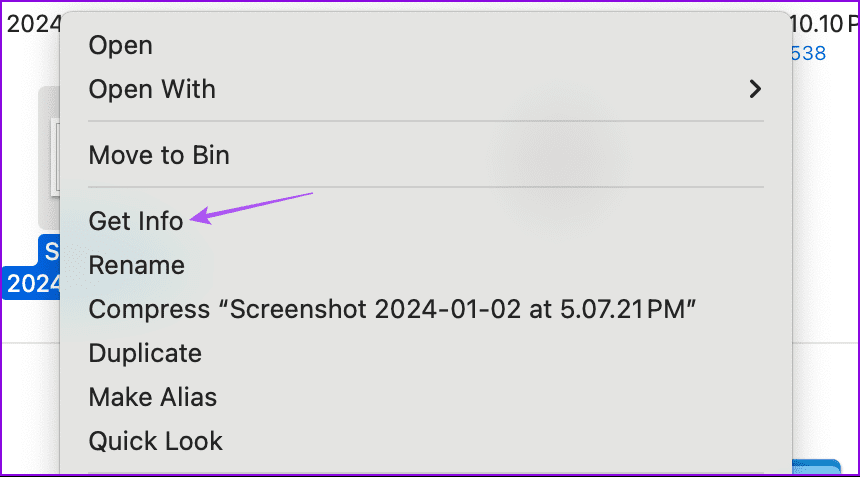
Etapa 3: observe a largura da imagem. Por exemplo, se as dimensões forem 1000×600, a largura seria 1000.
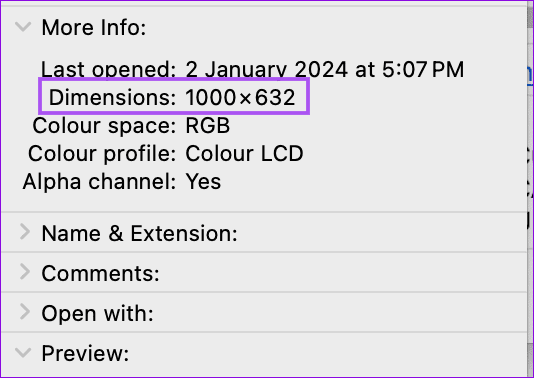
Etapa 4: Repita o mesmo processo para anotar a largura de todas as imagens.
Etapa 5: Abra uma de suas capturas de tela em Visualizar no seu Mac.
Etapa 6: Pressione Comando A para selecionar a imagem. Em seguida, pressione Command X para removê-lo da janela de visualização.
Etapa 7: Clique em Ferramentas > Ajustar tamanho.
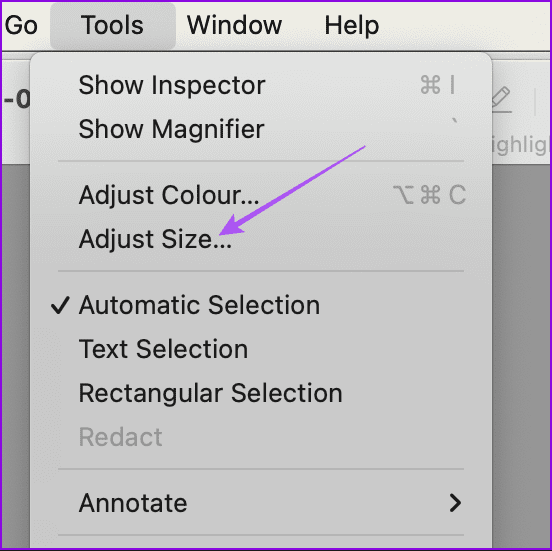
Etapa 8: Desmarque a opção de Escala Proporcionalmente.
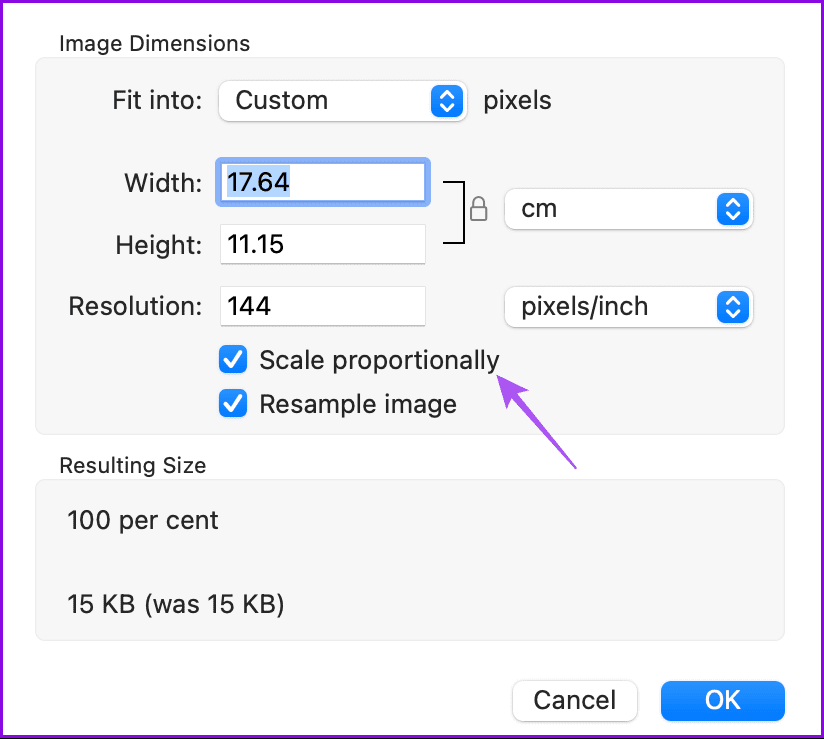
Etapa 9: Insira o valor da largura combinada de todas as suas capturas de tela e clique em Ok.
Certifique-se de ter selecionado a dimensão correta antes de inserir os valores.
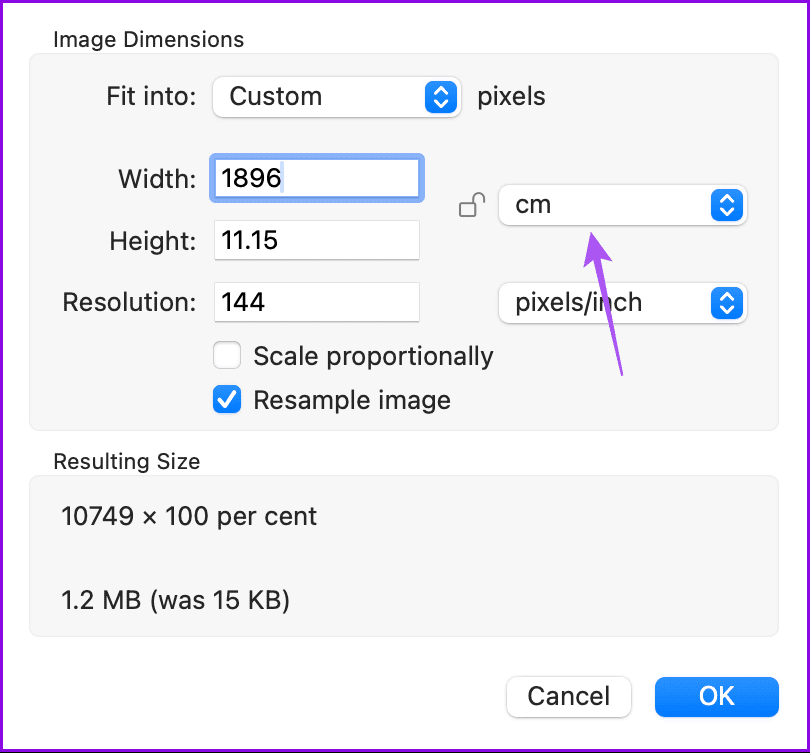
Etapa 10: Pressione Command V para colar a imagem.
Etapa 11: Abra outra captura de tela na visualização, selecione-a, pressione Comando X para copiá-la e pressione Comando V para colá-la na janela de visualização anterior.
Etapa 12: Repita este processo até adicionar todas as capturas de tela em uma imagem.
Etapa 13: Clique em Arquivo > Salvar. Agora você pode imprimir este arquivo do seu Mac.
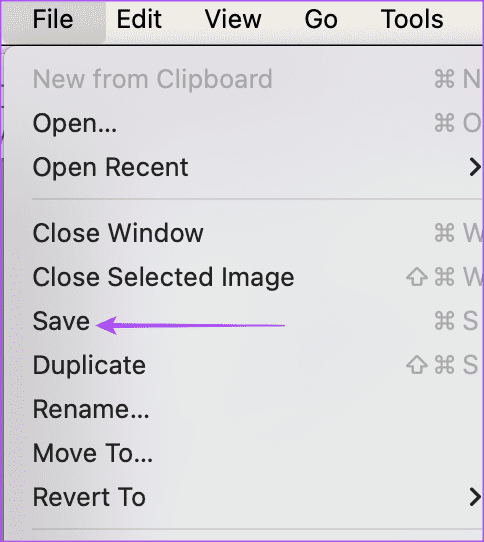
Dica: Saiba mais sobre como adicionar ou remover contatos dos Favoritos no iPhone.
-
 Como excluir backups da máquina do tempo? Como apagar e começar de novo?máquina do tempo: o melhor amigo do seu Mac e como gerenciar seus backups Time Machine, a solução de backup interna da Apple, oferece backups incre...Tutorial de software Postado em 2025-03-25
Como excluir backups da máquina do tempo? Como apagar e começar de novo?máquina do tempo: o melhor amigo do seu Mac e como gerenciar seus backups Time Machine, a solução de backup interna da Apple, oferece backups incre...Tutorial de software Postado em 2025-03-25 -
 Como impedir as pessoas de roubar seu Wi-FiProteger sua rede Wi-Fi é crucial para sua segurança e privacidade on-line. O acesso não autorizado pode expor seu histórico de navegação e arquivos...Tutorial de software Postado em 2025-03-25
Como impedir as pessoas de roubar seu Wi-FiProteger sua rede Wi-Fi é crucial para sua segurança e privacidade on-line. O acesso não autorizado pode expor seu histórico de navegação e arquivos...Tutorial de software Postado em 2025-03-25 -
 'Encontre meu dispositivo' para Android agora permite rastrear as pessoasO Android Encontre meu aplicativo de dispositivo foi atualizado com uma nova interface amigável. Agora, com guias separadas de "dispositivos&quo...Tutorial de software Postado em 2025-03-25
'Encontre meu dispositivo' para Android agora permite rastrear as pessoasO Android Encontre meu aplicativo de dispositivo foi atualizado com uma nova interface amigável. Agora, com guias separadas de "dispositivos&quo...Tutorial de software Postado em 2025-03-25 -
 Formato do número de moeda versus contabilidade no Excel: Qual é a diferença?Explicação detalhada da moeda do Excel e formato de número contábil: quando usar qual? Este artigo se aproxima das nuances dos formatos de números ...Tutorial de software Postado em 2025-03-25
Formato do número de moeda versus contabilidade no Excel: Qual é a diferença?Explicação detalhada da moeda do Excel e formato de número contábil: quando usar qual? Este artigo se aproxima das nuances dos formatos de números ...Tutorial de software Postado em 2025-03-25 -
 4 dicas para ouvir mais podcasts, mais rápidoO grande volume de podcasts disponíveis hoje é esmagador! Da ciência ao crime verdadeiro, há um podcast para todo interesse. Mas essa abundância ...Tutorial de software Postado em 2025-03-25
4 dicas para ouvir mais podcasts, mais rápidoO grande volume de podcasts disponíveis hoje é esmagador! Da ciência ao crime verdadeiro, há um podcast para todo interesse. Mas essa abundância ...Tutorial de software Postado em 2025-03-25 -
 Eu adoraria um telefone com lentes de câmera trocáveis: por que isso não aconteceu?tão bom quanto as câmeras de telefone se tornaram, elas poderiam fornecer fotos muito melhores usando lentes destacáveis, assim como as câmeras dedic...Tutorial de software Postado em 2025-03-25
Eu adoraria um telefone com lentes de câmera trocáveis: por que isso não aconteceu?tão bom quanto as câmeras de telefone se tornaram, elas poderiam fornecer fotos muito melhores usando lentes destacáveis, assim como as câmeras dedic...Tutorial de software Postado em 2025-03-25 -
 Como transmitir seus jogos para PC para todas as suas telasAlém da música e dos filmes, o streaming de jogos está rapidamente ganhando popularidade. Não se trata apenas de jogos baseados em nuvem; Você ta...Tutorial de software Postado em 2025-03-24
Como transmitir seus jogos para PC para todas as suas telasAlém da música e dos filmes, o streaming de jogos está rapidamente ganhando popularidade. Não se trata apenas de jogos baseados em nuvem; Você ta...Tutorial de software Postado em 2025-03-24 -
 Como reiniciar um PC remoto no modo de segurança com redeLeia nossa página de divulgação para descobrir como você pode ajudar o MSpowerUser a sustentar a equipe editorial a ler mais ...Tutorial de software Postado em 2025-03-24
Como reiniciar um PC remoto no modo de segurança com redeLeia nossa página de divulgação para descobrir como você pode ajudar o MSpowerUser a sustentar a equipe editorial a ler mais ...Tutorial de software Postado em 2025-03-24 -
 Samsung Galaxy S25+ vs. Galaxy S24+: Vale a atualização?Samsung Galaxy S25 vs. S24: a atualização vale a pena? O Samsung Galaxy S25 possui um processador mais poderoso e um software de câmera aprimorado,...Tutorial de software Postado em 2025-03-24
Samsung Galaxy S25+ vs. Galaxy S24+: Vale a atualização?Samsung Galaxy S25 vs. S24: a atualização vale a pena? O Samsung Galaxy S25 possui um processador mais poderoso e um software de câmera aprimorado,...Tutorial de software Postado em 2025-03-24 -
 O que é o Apple CarPlay e é melhor do que apenas usar um telefone no seu carro?Apple CarPlay:驾车更安全、更便捷的iPhone体验 Apple CarPlay 为您提供了一种比在车内使用手机更安全的方式,让您轻松访问应用程序和Siri功能。虽然无线CarPlay更加方便,无需连接手机,但有线CarPlay更为常见且运行良好。您可以通过更改壁纸、添加、删除和重新排列...Tutorial de software Postado em 2025-03-24
O que é o Apple CarPlay e é melhor do que apenas usar um telefone no seu carro?Apple CarPlay:驾车更安全、更便捷的iPhone体验 Apple CarPlay 为您提供了一种比在车内使用手机更安全的方式,让您轻松访问应用程序和Siri功能。虽然无线CarPlay更加方便,无需连接手机,但有线CarPlay更为常见且运行良好。您可以通过更改壁纸、添加、删除和重新排列...Tutorial de software Postado em 2025-03-24 -
 Ofertas de tecnologia de topo: Pixel 9 Pro XL, Samsung portátil SSD, campainha de vídeo e muito maisOs acordos de tecnologia desta semana são bons demais para perder, se você está caçando pechinchas do Dia dos Presidentes ou uma surpresa do Dia dos ...Tutorial de software Postado em 2025-03-23
Ofertas de tecnologia de topo: Pixel 9 Pro XL, Samsung portátil SSD, campainha de vídeo e muito maisOs acordos de tecnologia desta semana são bons demais para perder, se você está caçando pechinchas do Dia dos Presidentes ou uma surpresa do Dia dos ...Tutorial de software Postado em 2025-03-23 -
 Android 16 poderia finalmente trazer ordem ao caos de notificaçãoAndroid 16 pode iniciar a função "Notificação em pacote" para resolver o problema da sobrecarga de notificação! Diante do número crescente...Tutorial de software Postado em 2025-03-23
Android 16 poderia finalmente trazer ordem ao caos de notificaçãoAndroid 16 pode iniciar a função "Notificação em pacote" para resolver o problema da sobrecarga de notificação! Diante do número crescente...Tutorial de software Postado em 2025-03-23 -
 5 maneiras de trazer suas fotos digitais para o mundo real将珍藏的数码照片带入现实生活,让回忆更加生动!本文介绍五种方法,让您不再让照片沉睡在电子设备中,而是以更持久、更令人愉悦的方式展示它们。 本文已更新,最初发表于2018年3月1日 手机拍照如此便捷,照片却常常被遗忘?别让照片蒙尘!以下五种方法,让您轻松将心爱的照片变为可触可感的现实存在。 使用专业照...Tutorial de software Postado em 2025-03-23
5 maneiras de trazer suas fotos digitais para o mundo real将珍藏的数码照片带入现实生活,让回忆更加生动!本文介绍五种方法,让您不再让照片沉睡在电子设备中,而是以更持久、更令人愉悦的方式展示它们。 本文已更新,最初发表于2018年3月1日 手机拍照如此便捷,照片却常常被遗忘?别让照片蒙尘!以下五种方法,让您轻松将心爱的照片变为可触可感的现实存在。 使用专业照...Tutorial de software Postado em 2025-03-23 -
 Por que o mousepad do meu laptop não está funcionando corretamente quando conectado ao carregador?Razões Antes de começarmos a solucionar esse problema, vamos examinar alguns motivos potenciais dos motivos do seu laptop não funciona corretamente ...Tutorial de software Postado em 2025-03-23
Por que o mousepad do meu laptop não está funcionando corretamente quando conectado ao carregador?Razões Antes de começarmos a solucionar esse problema, vamos examinar alguns motivos potenciais dos motivos do seu laptop não funciona corretamente ...Tutorial de software Postado em 2025-03-23 -
 5 principais métodos eficazes para erro de cliente Riot não encontradoimagine quando você quer descansar jogando um jogo, seu tumulto não funciona e mostra uma mensagem de erro não encontrada. Como isso seria deprimente...Tutorial de software Postado em 2025-03-23
5 principais métodos eficazes para erro de cliente Riot não encontradoimagine quando você quer descansar jogando um jogo, seu tumulto não funciona e mostra uma mensagem de erro não encontrada. Como isso seria deprimente...Tutorial de software Postado em 2025-03-23
Estude chinês
- 1 Como se diz “andar” em chinês? 走路 Pronúncia chinesa, 走路 aprendizagem chinesa
- 2 Como se diz “pegar um avião” em chinês? 坐飞机 Pronúncia chinesa, 坐飞机 aprendizagem chinesa
- 3 Como se diz “pegar um trem” em chinês? 坐火车 Pronúncia chinesa, 坐火车 aprendizagem chinesa
- 4 Como se diz “pegar um ônibus” em chinês? 坐车 Pronúncia chinesa, 坐车 aprendizagem chinesa
- 5 Como se diz dirigir em chinês? 开车 Pronúncia chinesa, 开车 aprendizagem chinesa
- 6 Como se diz nadar em chinês? 游泳 Pronúncia chinesa, 游泳 aprendizagem chinesa
- 7 Como se diz andar de bicicleta em chinês? 骑自行车 Pronúncia chinesa, 骑自行车 aprendizagem chinesa
- 8 Como você diz olá em chinês? 你好Pronúncia chinesa, 你好Aprendizagem chinesa
- 9 Como você agradece em chinês? 谢谢Pronúncia chinesa, 谢谢Aprendizagem chinesa
- 10 How to say goodbye in Chinese? 再见Chinese pronunciation, 再见Chinese learning

























